Como Fazer o Download do Certificado AATL (HSM)
27 de mai. de 2025
Introdução
Este artigo demonstra como fazer o download do certificado AATL versão HSM.
Pré-requisitos
-
Para fazer o download do certificado, você irá precisar de ter acesso a um computador com Windows e Microsoft Edge. Depois do certificado estar instalado, poderá passar a assinar utilizando outras plataformas, como o OS X.
Download & Instalação
-
Após a aprovação e verificação do seu pedido, abra o e-mail “Certificado pronto para download” e acesse o link de retirada utilizando qualquer navegador disponível.
-
Digite a Senha de Coleta Temporária (Pick-Up Password) que foi definida no momento do pedido conforme mostrado abaixo e clique em Avançar.
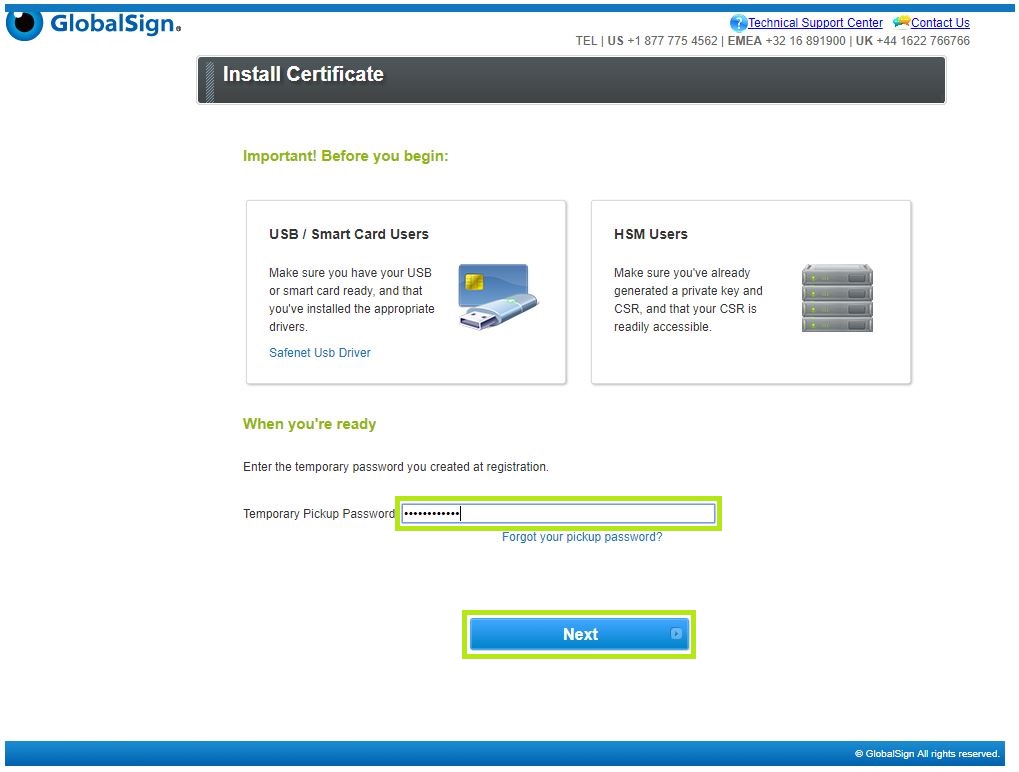
-
Na janela de Select Key Generation Method, seleccione a opção I will generate my private key and CSR with my HSM e clique em Avançar.
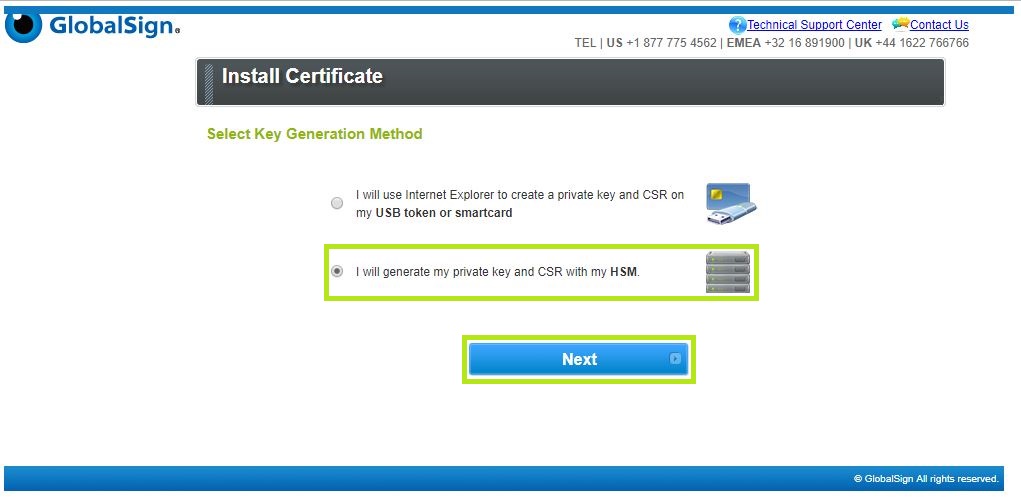
-
Insira a sua CSR na caixa Inserir CSR Obrigatório (Enter CSR Required). Em seguida, marque a caixa I Agree to the Subscriber Agreement and click em Avançar.
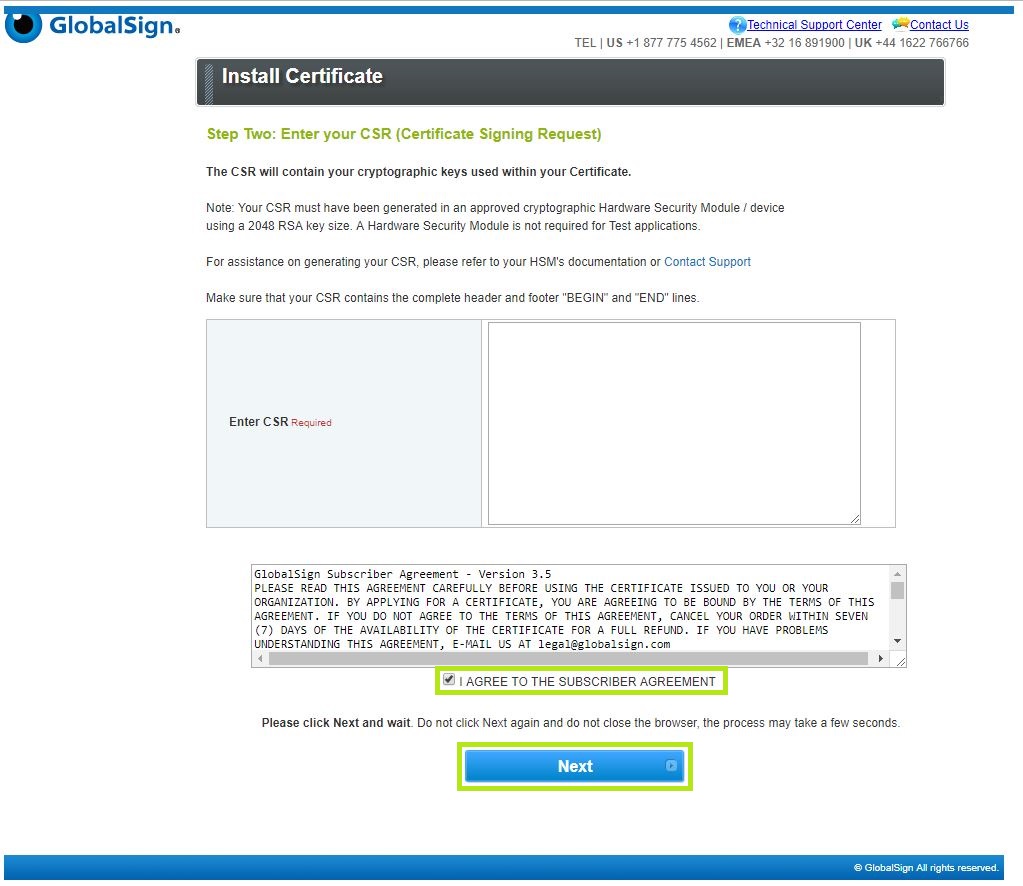
-
Para fazer o download do certificado, clique no butão Download Certificate. Esta acção irá accionar o download do arquivo para o seu computador.
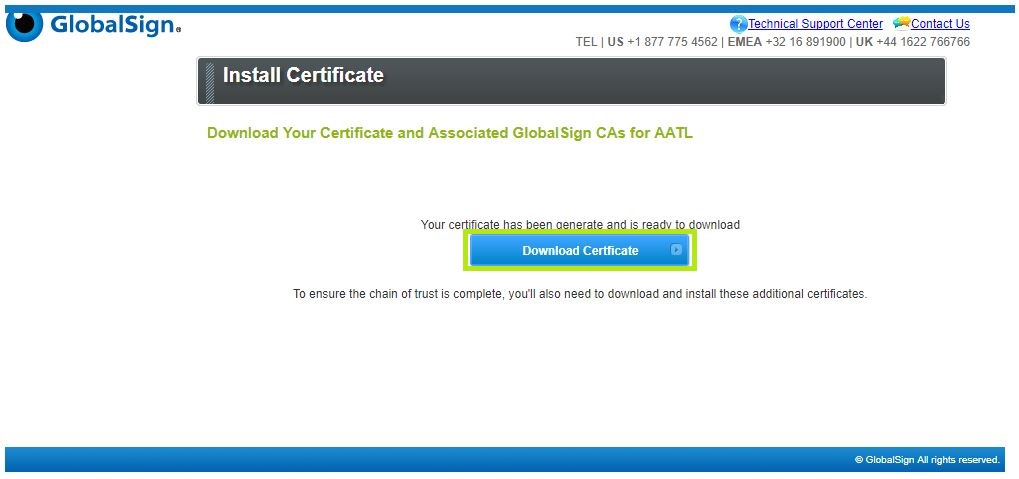
-
Depois desta fase estar concluida, você irá precisar de importar o certificado para o seu HSM. Nota: Estes certificados corresponderão á chave privada usada para gerar a CSR enviada durante o processo de pedido. Para obter informações sobre como importar esses certificados no seu HSM, consulte as instruções dos seus fornecedores de HSM.
-
Você está agora pronto a utilizar o seu certificado.
Atlas Discovery
Faça a varredura de seus terminais para localizar todos os seus certificados.
Inscrever-seTeste de configuração SSL
Verifique a instalação do seu certificado quanto a problemas e vulnerabilidades de SSL.
